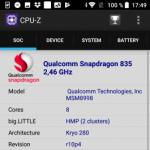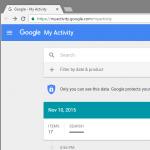Причините за прегряване на процесора, възможните последствия и начините за отстраняване на този проблем са точно това, за което ще говорим. Но първо, малко текстове.
Всяко устройство генерира топлина по време на работа, както каза известната Малишева: „това е норма!“ хм.. но какво разбираме под нормата за процесора? Например, популярната линия Athlon от 2003-2004 г. можеше да загрее до 80°-90°, чувствайки се страхотно, докато за 4 „конопа“ това беше почти сигурна смърт. Следователно, няма нужда да алармирате, ако същият Еверест показа „ужасни“ числа, надхвърлящи 60°, 70° или дори 80°. Все пак
Всеки процесор има свои собствени критични температури; можете да намерите точните им стойности на уебсайта на производителя. И без да знаете тези стойности, как можете да приемете, че процесорът прегрява - НЯМА НАЧИН?
Но тук има един нюанс: трябва да се разграничи работнициИ връхтемпература
Да, производителят може да твърди, че нашият процесор нормално толерира това и това ( замени твоята) температура. Добре, но едно е да го издържиш, а друго е ПОСТОЯННО да работиш при такава температура. Изводът е следният: t ° Процесорът на празен ход трябва да е поне 30-40% под декларирания пик. Това ще запази вашия процесор за много години напред.
Приключихме с теорията, нека да преминем към основното.
Основните причини за прегряване на процесора
1. Добрият стар... прах
Когато се чудите „защо процесорът ми прегрява“, запитайте се: колко време е минало от последното почистване на компютъра от прах? Извадете го от охладителя, радиаторната решетка и положителният резултат няма да закъснее.
2. Неправилно нанесена термо паста.
Малко теория: основата на радиатора влиза в контакт с чипсета на процесора. Тези повърхности, колкото и гладки да изглеждат, имат вдлъбнатини и неравности, които са невидими за окото, в резултат на което се образува вид „въздух“; между процесора и радиатора се образува възглавница.
Слой термична паста елиминира това. Поради тази причина трябва да се нанася на тънък, равномерен слой върху цялата зона, където има контакт.
3. Изсушена термо паста.
С течение на времето има тенденция да изсъхне, губейки свойствата си. (поне няколко години)
Или първоначално беше с лошо качество (чух това за Alsil по едно време)
Освен това има определени прагови стойности, превишаването на които го изсушава почти моментално. (Препоръчвам KPT-8)
4. Липса на обща вентилация
Къде трябва да отиде разсейваната топлина на процесора, хм? Ако няма „джентълменски“ комплект - два охладителя, единият за издухване, другият за издухване, цялата топлина ще продължи да се върти в системния блок. Ако процесорът на лаптопа прегрява, това е описано в отделен раздел статия, обаче: не го слагайте на меко, а купувайте охладено. стойката е основното.
5. Невеж овърклок
Тези. ускорение Да, съгласен съм, това увеличава производителността, но квалифицираните овърклокъри никога няма да направят това без мощна охладителна система. Стандартният вентилатор (закупуван заедно с процесора) не може да издържи нормален овърклок.
Обичам лятото, обичам го, когато е топло и слънчево. Но нашите компютри по това време започват да се нагряват повече и това не им е от полза по никакъв начин. И ако сега компютърът не прегрява, това не означава, че това няма да се случи по време на пиковите температури. Така че е по-добре да сте подготвени.
Признаци, че компютърът ви прегрява
В тази статия ще говорим за опасностите от прегряване, защо компютрите могат да се нагреят много и как да се справите с това.
1. Показания на сензора
Критичните температури на показанията на сензора показват прегряване. Всяко парче желязо има свои собствени критични температури. Накратко, температури до 70 градуса при натоварване са почти винаги нормални, с изключение на твърдите дискове. По-добре е да не им позволявате да се нагряват до 50 градуса. Прегряването на вашия твърд диск е особено опасно, защото можете да загубите всичките си данни! При общо нагряване на корпуса на компютъра, по време на активна работа с твърдия диск (например копиране на голямо количество информация или продължителна работа с него), твърдият диск може да се нагрее над нормалното.

2. Спирачки
Ако компютърът ви внезапно стане нестабилен, това не означава непременно, че трябва да преинсталирате системата или да търсите вируси, особено ако забавянето съвпадна със затоплянето. Когато процесорът или чипсетът на дънната платка прегреят, скоростта на работа може да намалее. Тактовата честота на процесора се понижава, той започва да загрява по-малко и можете да продължите да работите. Но е възможно и замръзване на компютъра.
3. Сирената звучи
В настройките на BIOS можете да зададете началната температура, при която да се чува неприятния шум. Вярно е, че няма да го чуете, ако „високоговорителят“ не е свързан към дънната платка. Но обикновено той е свързан или вграден в дънната платка. Ако сирената крещи, тогава е по-добре бързо да изключите компютъра и да започнете да разбирате какво се случва.
4. Компютърът се изключва или рестартира сам
Поради същите настройки в BIOS, когато температурата достигне висока температура, компютърът може да се изключи и да замръзне. Или сирената може да прозвучи първо и след това да се изключи автоматично. Това поведение е особено забележимо след стартиране на ресурсоемки приложения или игри.
5. Вентилаторите започнаха да се въртят повече и да вдигат шум
Скоростта на някои вентилатори може да се контролира въз основа на температурата. Това работи, ако съответната опция е активирана в BIOS и. Така при превишаване на определен температурен праг вентилаторите ще започнат да се въртят по-бързо и да издават повече шум. Но проблемът ще бъде, когато скоростта не падне дори по време на празен ход.
6. Симптоми на прегряване на видеокартата
Ако видеокартата прегрее, са възможни „артефакти“ на екрана или замръзване. По принцип, ако не играете на компютъра, но работите, тогава видеокартата не трябва да прегрява. Вече ви казах, че с активно охлаждане (с вентилатор) и пасивно (без вентилатор). За съжаление, ако обстоятелствата са неблагоприятни, пасивните видеокарти могат да се нагреят много дори само в Windows.

Ако няма признаци на прегряване, тогава е полезно да стартирате една от диагностичните помощни програми поне веднъж, за да проверите „общата температура в болницата“.
Причини и средства за прегряване на компютъра
Няма толкова много причини за прегряване, ето ги:
1. Слаба или дефектна охладителна система
За всеки процесор, от който се нуждаете, т.е. Не можете да вземете някакъв подходящ радиатор с вентилатор и да го „прикрепите“ към процесора. За икономичните процесори са подходящи малки радиатори, а за мощните процесори съответно са необходими по-големи радиатори.

Целият проблем може да е в един неработещ или полумъртъв вентилатор. Ако едва се въртят, тогава може би е време да ги смените с нови. Както показва практиката, няма смисъл да се смазват вентилатори, защото това помага само за кратко време. По-добре е веднага да си купите нов, но ако наблизо няма магазин, можете да смажете съществуващия вентилатор. Трансмисионното масло, което се използва за скоростни кутии в автомобили, е много подходящо за това. Може да се използва и обикновено машинно масло за смазване, но то се разпространява по-бързо поради високите скорости на вентилатора в компютъра.
2. Лошо замислена вентилация на корпуса
Ако охладителната система е подходяща и работи правилно, но компютърът все още прегрява, тогава трябва да обърнете внимание на вентилацията на кутията. Не трябва да има препятствия от дебели струи по пътя на въздушния поток. В съвременните компютри многожилните кабели почти никога не се използват, но все пак трябва внимателно да поставите проводниците.
В идеалния случай кутията трябва да има два вентилатора: един за изпускане на задната стена и един за всмукване на предния панел. Това осигурява добър въздушен поток от предната към задната част на кутията. Загрятият въздух не се застоява и всички са доволни :) Не е необходимо да се монтират два вентилатора, защото един може да е достатъчен. Освен това, колкото повече вентилатори, толкова по-шумен е компютърът, а аз съм фен на минималния шум от системния блок. Затова първо настройваме един вентилатор да духа на задния панел и да видим какво ще стане.
В някои системни модули можете да инсталирате два вентилатора за изпускане или да поставите вентилатора на страничния капак. Експериментирайте, за да видите какво работи най-добре за вас.

Тук има трик: по-голям вентилатор при по-ниски скорости и нива на шум може да осигури същата производителност като по-малък вентилатор при по-високи скорости. Тоест 120 mm охладител при 1000 rps, например, може да осигури същата производителност като 80 mm при 1500 rps, като същевременно произвежда по-малко шум.
А понякога е наистина глупаво - вентилаторът не се върти, защото жица се е закачила в перките! Някой вероятно е бързал, докато сглобява системния блок :)
За охлаждане на твърдия диск можете да използвате специални вентилатори, монтирани на твърдия диск. Или просто инсталирайте твърдия диск директно над вентилатора на предния панел, ако има такъв.
Вентилаторът в захранването също играе важна роля в топлообмена на целия компютър. Ако сте забелязали, има два типа обикновени захранвания: с 80 мм вентилатор на задната стена и със 120 мм вентилатор вътре, от страната на процесора. Захранванията със 120 мм вентилатор вземат горещ въздух от системния блок и го изхвърлят навън. Тоест те са по-добри за добър топлообмен. Има и модели с двата вентилатора и изобщо без тях.
Някои хора решават всички проблеми с прегряването на компютъра с помощта на отворен страничен капак :) Те просто го махат и седят така цяло лято или през цялото време. Методът със сигурност е добър, ако шумът не ви притеснява. Но тук има и опасност. Пасивните радиатори (без вентилатори) в този случай се нагряват много повече, до критично прегряване.
Това могат да бъдат пасивни видео карти или радиатори за чипсетите на дънната платка. Това се случва, защото изпускателният вентилатор работи на празен ход, т.е. не поема горещ въздух. Това звучи странно, но е тествано повече от веднъж от моя собствен опит. Например видеокартата ми загря до 85 градуса при отворен капак! Щом наклоните капака, температурата падна до 75 градуса.
3. Силен прах
Не е тайна, че поне веднъж годишно е полезно да погледнете вътре в системния блок за прах. Запушените с прах радиатори не охлаждат добре. Ако това е вашият случай, тогава просто почистете вътрешността на системния модул, но бъдете ВНИМАТЕЛНИ!

Опитайте се да не удряте нищо.
4. Неправилен монтаж на радиатора
Ако радиаторът не е монтиран правилно, забравете за нормалната работа. Било то радиатор на процесора, на видеокартата или на чипсета на дънната платка. Ако радиаторът не притиска плътно към капака на процесорното ядро или към чипа, тогава за какво охлаждане можем да говорим?
За да идентифицирате неправилно монтиран радиатор, тествайте температурата му чрез докосване. Ако температурните сензори са извън класациите, но радиаторът е само топъл, тогава всичко е ясно - не приляга плътно. Трябва да преинсталирате радиатора и/или да почистите контакта му с процесора с нулева шкурка до блясък (само ако не е огледален!) и да смените термопастата.
Термичната паста е специално вискозно вещество, което изглажда грапавостта на повърхността и провежда топлината добре от кристала към радиатора. Термопастата може да се смени във всеки магазин за компютри или от компютърни техници на повикване.
5. Дефектен или износен процесор
Ако капакът не приляга плътно към процесора, той ще прегрее, а радиаторът ще остане леко топъл. Може да се лекува чрез премахване на капака или подмяна на уплътнението, но на съвременните „камъни“ това е почти невъзможно да се направи сами, без да се повреди сърцевината.
6. Високо напрежение
Ако напрежението от захранването е твърде високо, твърдият диск може да стане много горещ. В този случай би било правилно да смените захранването с нормално или да използвате специален стабилизатор, който се поставя в празнината на захранването на HDD. Но такива стабилизатори не са публично достъпни и се използват повече за защита на данните. Разказах за тях само за информация :)
Можете да проверите напрежението в специални програми, но те често се провалят. По-добре е да вземете тестер и . Поради повишеното напрежение на нискокачествено захранване не само твърдият диск, но и всичко друго може да се нагрее. Така че захранването трябва да е с високо качество и точка.
7. BIOS и настройки на операционната система
Това е най-лесният начин за решаване на проблема с прегряването, а най-хубавото е, че не изисква физически усилия или инвестиции :) За щастие отдавна е разработена технология за намаляване на честотата на процесора по време на неактивност. При AMD процесорите технологията се нарича Cool’n’Quite, а при Intel – Enhanced SpeedStep Technology. Това е много силно нещо, което ви позволява да понижите температурата. Сега нека бързо да проверим дали използването на тези технологии е разрешено.
В Windows XP/7/8/10 отидете на „Старт -> Контролен панел -> Опции за захранване“и вижте кой план за захранване е активен. Обикновено можете да изберете:
- "Балансиран"
- "Висока производителност"
- "Икономия на енергия"
За технологията Cool'n'Quite или Enhanced SpeedStep изберете нещо различно от High Performance. Не се притеснявайте, производителността няма да пострада от това.

В Windows XP трябва да изберете там „Мениджър за пестене на енергия“.

Технологиите за пестене на енергия трябва да бъдат активирани в BIOS. Обикновено това е така, но ако не, влезте в BIOS и заредете настройките по подразбиране. За да проверим дали енергоспестяващата технология работи, се нуждаем от безплатната програма CPU Rightmark, която не изисква инсталация.
Вижте как да го използвате в краткото видео под статията. Долната линия е, че по време на неактивност или ниско натоварване честотата на процесора намалява.
Трябва да спомена, че при проблемен или овърклокнат хардуер може да възникнат повреди при активиране на енергоспестяващи технологии. Добрите дънни платки имат вградени допълнителни технологии за охлаждане на чипсета. За да работят, трябва да проучите инструкциите и софтуера за конкретен модел. Който има нужда ще го разбере.
Ако знаете нещо друго интересно, напишете за него в коментарите, всеки ще бъде много заинтересован да го прочете. Споделете статията с приятелите си в социалните мрежи, ако и те са се оплакали от този проблем.
Редактирано: 2018-06-11
името ми е Алексей Виноградов, аз съм автор на този прекрасен сайт. Интересувам се от компютри, програми, програмиране. Имаме повече от 20 години опит и много похабени нерви :)
Коментари (152)
- ВКонтакте
Алексей Виноградов
отговор
Алексей Виноградов
отговор
Алексей Виноградов
отговор
-
отговор
Алексей Виноградов
отговор
Леонид
отговор
-
Алексей Виноградов
отговор
Алексей Виноградов
отговор
Алексей Виноградов
отговор
Алексей Виноградов
отговор
Алексей Виноградов
отговор
Станислав
отговор
Алексей Виноградов
отговор
Алексей Виноградов
отговор
Тамара
отговор
Алексей Виноградов
отговор
Алексей Виноградов
отговор
Алексей Виноградов
отговор
Алексей Виноградов
отговор
Алексей Виноградов
отговор
Алексей Виноградов
отговор
Алексей Виноградов
отговор
Алексей Виноградов
отговор
отговор
Алексей Виноградов
отговор
Алексей Виноградов
отговор
отговор
Алексей Виноградов
отговор
Алексей Виноградов
отговор
-
отговор
отговор
Алексей Виноградов
отговор
Алексей Виноградов
отговор
отговор
отговор
-
Алексей Виноградов
отговор
отговор
Алексей Виноградов
отговор
-
отговор
Алексей Виноградов
отговор
Алексей Виноградов
отговор
отговор
-
отговор
-
отговор
-
-
Дмитрий8087
отговор
Алексей Виноградов
отговор
Алексей Виноградов
отговор
Василий
отговор
Василий
отговор
Алексей Виноградов
отговор
Алексей Виноградов
отговор
Алексей Виноградов
отговор
Андрей
отговор
-
отговор
Андрей
Алексей Виноградов
отговор
Алексей Виноградов
отговор
-
Алексей Виноградов
отговор
Алексей Виноградов
отговор
отговор
Алексей Виноградов
отговор
Виталик
27 януари 2019 готговор
Алексей Виноградов
08 април 2019 готговор
Алексей Виноградов
отговор
Алексей Виноградов
отговор
Алексей Виноградов
отговор
Алексей Виноградов
отговор
Алексей Виноградов
отговор
-
отговор
-
Алексей Виноградов
отговор
Алексей Виноградов
отговор
- запрашеност на охладителя, радиатора;
- термична паста, която е загубила своята топлопроводимост;
- няма нормална вентилация;
- кондензаторите на платката са се провалили;
- Процесорът беше овърклокнат.
- Почти всички корпуси на стационарни компютри или лаптопи са оборудвани със специални решетки, през които горещият въздух се отстранява естествено или принудително. Ако по някаква причина това не се случи, тогава могат да възникнат някои проблеми поради прегряване.
- Причините за това явление могат да бъдат:
- Най-популярните помощни програми от този тип днес са следните:
- Core Temp;
- скоростен вентилатор;
- Реална температура;
- В допълнение към тях, за получаване на необходимите данни можете да използвате:
- джаджи за Windows OS;
- Те ще спасят потребителя от различни проблеми, произволни рестартирания и изключвания:
- монтаж на допълнително охлаждане;
- подмяна на термична паста;
- Подмяната на елементите се извършва, както следва:
- използвайте сешоар, за да загреете елемента;
- Кондензаторът се отстранява с пинсети;
Сергей
отговор
Руслан
отговор
Владимир
отговор
Дмитрий
отговор
Наталия
отговор
Дмитрий
отговор
Евгений
отговор
Алексей
отговор
Валери
отговор
Евгений
отговор
Евгений
отговор
Тамара
отговор
Зелимхан
отговор
отговор
Александър
отговор
отговор
отговор
отговор
отговор
Виктор
отговор
Евгений
отговор
отговор
отговор
отговор
Станислав
отговор
Владимир
отговор
отговор
отговор
Василий
отговор
Дмитрий8087
отговор
Ранил
отговор
отговор
Андрей
отговор
Дмитрий
отговор
отговор
отговор
Васил
отговор
отговор
Никита
отговор
Сергей
отговор
Виктор
отговор
отговор
Не познава компютъра
отговор
отговор
отговор
отговор
отговор
отговор
Андрей
отговор
Ярослав
отговор
Виталий
Стаята е изпълнена с горещ въздух, на екрана кипи лют бой. И изведнъж - черен екран, компютърът е изключен. какво стана Вероятно вградената охладителна система на компютъра не може да издържи на атаката на топлина. В най-добрия случай изключването беше причинено от самозащита на компютъра и след като изстине малко, пак ще се оправи. Най-лошият сценарий е нещо да е изгоряло по дънната платка, видеокартата или процесора. В резултат на това ще намерите хардуерни повреди, които обикновено не могат да бъдат поправени без закупуване на нови части.
Без температура
 Прахосмукачката е добро средство за люспи прах в кутията, но за сериозно почистване ще ви трябва кутия със сгъстен въздух
Прахосмукачката е добро средство за люспи прах в кутията, но за сериозно почистване ще ви трябва кутия със сгъстен въздух Нашите съвети и малки трикове ще ви помогнат да оптимизирате местоположението на вашия компютър. Може да монтирате и допълнителни вентилатори - за корпуса или за процесора. За да сме сигурни, че процесорът не се страхува от никаква топлина, ще ви представим три отлични процесорни охладителя, които ще отстранят заплахата от „сърцето“ на вашия компютър в точния момент.
Въпреки това, не само вашият настолен компютър е изложен на риск от прегряване при тези температури. Лаптопът също е изложен на риск, особено на открито. Подготвили сме и препоръки за този случай. Производителите на готови компютърни системи често пестят от малки детайли, по-специално от охлаждането на компютърните компоненти. А в разгара на лятото това може да доведе до неприятни изненади.
Изпитвате ли често проблеми с вашия компютър през лятото, изпитвате ли необясними изключвания, замръзвания или графични изкривявания, докато играете любимата си игра? В много случаи вината е недостатъчното охлаждане на компютърните компоненти. Често един прост трик е всичко, което е необходимо, за да освободите вашия процесор, графична карта или дънна платка от пламтящите лапи на околната топлина.
Без отвертка: преместване на компютъра
 SilverStone Fortress FT02 Не всеки корпус има такова охлаждане
SilverStone Fortress FT02 Не всеки корпус има такова охлаждане Потребителят мисли ли колко удобни са температурните условия за компютъра на неговото местоположение? В много случаи е достатъчно просто пренареждане. Например, ъгловите бюра често са оборудвани с малка ниша, в която системният модул едва може да се побере. Това, което изглежда като идеално използване на пространството, може да има тежки последици за вашия компютър.
Много съвременни калъфи - с изключение на най-евтините модели - имат вентилатор отзад и вентилационни отвори поне от едната страна. В идеалния случай вътре е монтиран вентилатор за охлаждане на кутията, но дори и без допълнителни устройства тези отвори осигуряват свеж въздух. Поради това е необходимо постоянно да се гарантира, че компютърът не е в съседство със стените или страничните елементи на масата от всички страни и е разположен възможно най-свободно. Оптималното разположение на системния блок по отношение на температурните условия е точно на бюрото. Там тя е лесно достъпна и отворена от всички страни.
При никакви обстоятелства (независимо през лятото или през зимата) не трябва да поставяте никакви технически устройства, да не говорим за компютър или лаптоп, в близост до работещи отоплителни радиатори. Ако топлината, генерирана от компютърните компоненти, се добави към топлината от радиаторите, това бързо ще доведе до прегряване.
Отворено тяло - повече въздух?
Ако трябва да има свободно пространство от всички страни на системния блок, тогава веднага възниква мисълта за премахване на една странична стена на кутията. Изглежда, че вътре трябва да стане по-хладно. Но тази логика е погрешна и в много случаи води до обратния резултат.
Когато апартаментът е непоносимо горещ, отворете прозорците за вентилация. Но това помага само ако има въздушен поток - в стая с един прозорец е почти неефективен. Подобна ситуация възниква в случай на компютър. Ако възникнат сериозни проблеми с охлаждането, трябва (дори и да го направите) да премахнете двата странични панела на кутията и да създадете въздушен поток около дънната платка. Ако поставите вентилатора от едната отворена страна и го насочите към охладителя на процесора, резултатът ще бъде незначителен.
Много по-ефективен е контролираният въздушен поток, произведен от вътрешния вентилатор и циркулиращ в затворения корпус. По този начин можете да осигурите целенасочено подаване на студен въздух към компонентите на системата и да отведете топлия въздух от компютъра навън.
Подреждане на нещата вътре
 Оптимален въздушен потокКогато използвате стационарен лаптоп, охлаждащата подложка ще ви помогне.
Оптимален въздушен потокКогато използвате стационарен лаптоп, охлаждащата подложка ще ви помогне. Преди да закупите и инсталирате вентилатор, първо трябва да подготвите компютъра си. Трябва да отворите системния модул и да проверите инсталирания хардуер. Големите люспи и дебелите слоеве прах се отстраняват със суха кърпа или прахосмукачка - много внимателно, на минимална настройка. Преплитането на проводниците трябва да се разплете и да се внимава да се осигури максимално свободна циркулация на въздуха чрез закрепване на кабелните снопове със скоби (връзки). Оптичните устройства и твърдите дискове не трябва да се монтират директно едно върху друго. Ако е възможно, едно отделение между два диска трябва да бъде оставено свободно.
Местоположението е оптимизирано, редът е възстановен вътре в системния блок, но компютърът все още страда от горещи вълни. Вече ще помагат само нови вентилатори за корпуса и/или процесора.
Инсталирайте допълнителен вентилатор
Ако имате кутия с дупки на страничния панел на системния модул и на задната стена, можете лесно да закупите подходящ вентилатор. Повечето дънни платки имат конектори за свързване на допълнителни вентилатори (до охладителя на процесора). Местоположението на тези конектори е посочено в инструкциите за платката.
Алтернатива е да използвате захранващ конектор Molex за захранване на IDE устройства. Самата инсталация след това е изключително проста. Така 120 мм вентилатор Xilence с модерно синьо LED подсветка може да бъде закупен на ниска цена. Затегнете четирите винта, свържете към захранването - готово! Компютърът стана не само няколко градуса по-хладен, но и по-привлекателен на външен вид.
Смяна на охладителя на процесора
 Лаптоп и слънце: поотделно - добре, заедно - доста лошо
Лаптоп и слънце: поотделно - добре, заедно - доста лошо Ако системата не е „надстроена“, няма планове за овърклок и стабилната работа ви удовлетворява, тогава не е необходима смяна на охладителя на процесора. Въпреки че тази малка модернизация може да си струва по много начини.
Факт е, че евтините „кутии“ (доставени с процесора) радиатори и вентилатори за тях осигуряват надеждно охлаждане само при стандартни честоти и в повечето случаи не са предназначени за безшумна работа. Но за много малка сума можете да закупите отличния охладител Arctic Cooling Freezer 7 Pro Rev.2, който е оборудван с подходящи стойки за процесорни гнезда AMD AM2, AM2+ и AM3, както и гнезда 1156, 1366 и 775 от Intel.
Преди да продължите с инсталацията, трябва да използвате специалната помощна програма CPU-Z, за да получите информация за инсталирания хардуер, процесор и процесорен сокет - не всички вентилатори на процесора са подходящи за всяка система. След като закупите подходящ модел, трябва да извадите захранващия кабел на компютъра от електрическия контакт и да премахнете страничния капак. В идеалния случай трябва да извадите дънната платка заедно с процесора от кутията, за да осигурите максимална свобода на движение по време на инсталацията и да не повредите дънната платка.
След това трябва да освободите стойката на съществуващия вентилатор и да го премахнете. Сивата маса върху процесора е термопроводима паста, която трябва да се отстрани напълно с кърпа без мъх. Свежата термопроводима паста трябва вече да е нанесена върху новия вентилатор или да бъде доставена с него. Във втория случай пастата трябва внимателно да се нанесе на равномерен много тънък слой върху цялата повърхност на процесора. Накрая закрепете новия вентилатор и го свържете към дънната платка с кабел. Не са необходими драйвери за работа.
Лаптоп: Съхранявайте на хладно място
Предимно по-старите лаптопи в по-ниската ценова категория страдат от топлината: те използват процесори с висока мощност, които евтините охладители просто не могат да се справят с охлаждането. Резултатът е силен работен шум и системни повреди. Но преди старият кавгаджия да се озове в сметището, все още има шанс да спаси положението. С помощта на помощната програма SpeedswitchXP, когато лаптопът се захранва от мрежата, можете да превключите процесора в режим на пестене на енергия - това ще намали производителността на процесора, но значително ще намали генерирането на топлина. Когато използвате лаптоп стационарен, свеж въздух може да се подава отдолу с помощта на специална охлаждаща подложка - например Enermax CP001G.
Но дори и без да купувате допълнителни устройства, можете да направите нещо, по-специално да избягвате пряка слънчева светлина. Ясно е, че в топло време е по-приятно да прекарвате време в интернет, седнали удобно в градината или на балкона. Но в този случай е по-добре да намерите място на сянка и да се въздържате от игри или работа с други ресурсоемки приложения. Компютърът трябва да се постави върху равна, твърда повърхност, а не върху одеяло или друга подплата, която задържа добре топлината. Освен това трябва периодично да давате на лаптопа си почивка: да го поставите в режим на заспиване или да го изключите напълно.
Опитните потребители често почистват сами вентилатора или заменят субстрата на охладителя на процесора с термична паста. Това позволява температурата на процесора да бъде намалена с 5-10°C, което води до по-голяма стабилност на системата и по-малко шум от вентилатора. Но когато извършвате тази работа, трябва да бъдете много внимателни - в лаптоп е много трудно да стигнете до процесора, сменете охладителя с подходящ модел и сглобете отново лаптопа.
Препоръчваме ви да избягвате подобни дейности, ако нямате необходимия опит. Освен това след смяната на охладителя ще трябва да се сбогувате с гаранцията в случай на повреда.
такъв човек. По същия начин не може да се изключи повреда на хардуера.
оборудване с непрофесионален монтаж.
СНИМКА: Фирми производители; М. Амелин; Ванеса, Fatman73, МАрис КУлис/Fotolia.com, МАрис КУлис/Fotolia.com
Компютърното оборудване често се проваля, когато процесорът прегрява. Решихме малко да изясним ситуацията и да ви кажем как се решават проблемите с прегряването.
Защо процесорът прегрява?
1. Охлаждащият радиатор на процесора е задръстен с прах


Единственият начин да се отървете от праха е да го отстраните от радиатора с помощта на четка и прахосмукачка. С компютър е много по-лесно; лесно се почиства. Ако имате лаптоп, ще трябва да го разглобите напълно, за да го почистите. За пример как да разглобите лаптоп вижте.
2. Процесорът е използван без термопаста или термопастата е засъхнала

В този случай температурата на вашия процесор ще бъде по-висока от нормалното. При силна топлина и големи натоварвания процесорът може да прегрее. Преди това показахме разликата в температурата на процесора с и без термична паста. Препоръчваме ви винаги да използвате термична паста.
3. Термичната паста между кристала и капака на процесора е изсъхнала

Ако имаш чист радиатор, охладителят работи, използва се най-добрата термопаста и процесорът прегрява. Най-вероятно термопастата на чипа на процесора е станала неизползваема.
За да разглобите процесора, внимателно, с помощта на острие или канцеларски нож, изрежете слоя между капака и процесора. След това избършете изсъхналата термична паста от кристала и капака и го сменете с нов.
4.Охладителят на процесора не работи.

Охладителят трябва да бъде почистен, смазан или сменен с нов.
7. Прикрепването на радиатора към процесора на платката е счупено

Опитайте да преместите радиатора на ръка. Ако виси от едната страна, проверете надеждността на закопчаването. Може да се е счупил или отчупил. Поради това радиаторът не е напълно в близост до процесора и се получава прегряване. Счупената опора трябва да бъде заменена с нова; няма смисъл да се залепва.
Изводи
Трябва да следите състоянието на вашия компютър или лаптоп. Трябва да го почиствате от прах поне веднъж годишно. Ако не знаете как да направите това сами, свържете се със специалист.
Прегряването е най-опасно за лаптоп, тъй като има само една система за охлаждане на процесора и видеото. Ако видеочипът прегрее силно, той може да се повреди и тогава ще са необходими скъпи ремонти за възстановяване на функционалността.
Понякога се случва след смяна на термопастата или без видима причина процесорът да започне да се нагрява много. Това може да доведе до най-неприятните последици; персоналният компютър започва да работи бавно. Това е особено забележимо при извършване на операции, които изискват голямо количество ресурси.
При първото подозрение за прегряване е необходимо да се инсталира специална диагностична програма, която получава данни за температурата директно от сензорите.
Причини за прегряване
Определянето на причината за прегряване на централния процесор обикновено не е трудно. Тъй като има доста ограничен списък от основните причини за това явление.
Най-често появата на отопление се свързва с наличието на някои важни фактори:
Прах
Един от най-често срещаните проблеми, свързани със силното нагряване на всяка част от компютъра, не само на процесора, е обикновеният стаен прах. Работещият компютър натрупва заряд около себе си; кутията е вид кондензатор.

Възниква статично електричество, което привлича голямо количество прах, както и обикновената коса. Всичко това се запушва в решетката на радиатора.
С течение на времето количеството прах става толкова голямо, че започва да пречи на нормалното разсейване на топлината. В резултат на това има значително повишаване на работната температура на процесора. В някои напреднали случаи може да се затопли до 100 градуса. Справянето с такъв проблем е доста просто.
Термопастата не е нанесена правилно или е изсъхнала.

Причината за незадоволителното разсейване на топлината може да бъде неправилно нанесена или напълно изсъхнала термопаста.
Този състав е вещество, разположено между външната част на корпуса на процесора и специален радиатор. Има много висок коефициент на топлопроводимост. Ето защо, когато загуби свойствата си, кристалът на процесора започва да се затопля силно.
Премахването на такова явление е доста просто, но най-добре е изобщо да се предотврати появата му. Това ще ви позволи да избегнете различни проблеми - произволно изключване на компютъра, както и рестартиране или просто банална повреда поради прегряване.

Липса на добра вентилация
спиране на охладителя, извършващ принудителна вентилация;
Понякога намирането на причината за прегряването е доста просто. Просто трябва внимателно да инспектирате електронните компоненти, разположени на дънната платка. Често повишаването на температурата се причинява от повреда на кондензатори. Определянето на тяхната неизправност е доста просто.

Въпросните елементи, разположени върху дънната платка, приличат на бонбони на две тънки крачета. В края има кръст. Ако има подуване, тогава най-вероятно кондензаторът е на път да се повреди или вече е повреден.
В това състояние капацитетът му пада и започва да се нагрява. Как да проверите дали загрява: просто го докоснете леко с пръст.
Овърклок на процесора
Много често много потребители практикуват овърклок на компютъра си. Същността на тази операция е да се увеличи тактовата честота на процесора. Това може да стане или чрез BIOS, или с помощта на специализиран софтуер. Страничен ефект от това действие е повишаването на температурата на процесора. Понякога тя значително надвишава допустимите граници.
Видео: Процесорът се загрява
Проверка на температурата
Ако откриете признаци на прегряване на компютъра, трябва да инсталирате специално приложение за проверка на температурата.

Hmonitor.
Много е важно да запомните, че тези помощни програми не винаги показват надеждна информация.
BIOS.
Операционната система Windows 7 е оборудвана със специални джаджи, които обикновено се намират на работния плот. Един от тях е сензор, който показва работната температура на процесора, както и натоварването му. В повечето случаи така получената информация е достоверна.Само BIOS може да покаже действителната температура по-точно.

Просто трябва да отидете в съответния раздел. Освен това обикновено наблизо има подобна информация за дънната платка. Но трябва да запомните, че сензорът понякога може и да лъже. Такива устройства са склонни да се провалят.
Какво да направите, ако процесорът се нагрее
За да може компютърът да работи нормално, за да се избегне дори възможността за прегряване, е необходимо да се вземат редица подходящи мерки.
подмяна на електронни компоненти на дънната платка.
Настолен компютър, инсталиран в обикновена стая на пода или дори на маса, събира много голямо количество прах.
За да извършите процеса на почистване, ще ви трябват следните елементи:

С помощта на специални отвертки Phillips трябва да разглобите корпуса на компютъра и да проверите радиатора за охлаждане на процесора. Най-често се намира под охладителя, който също е закрепен с болтове.
Процесът на почистване се извършва, както следва:

Най-добре е да използвате домакинска прахосмукачка за почистване, а не USB. Тъй като последният често има недостатъчна мощност, почистването отнема много време. Което не е много удобно.
Инсталирайте допълнително охлаждане
Проблемът с прегряването може да бъде решен чрез инсталиране на допълнително охлаждане. Днес в повечето компютърни магазини можете да закупите необходимите устройства без никакви затруднения. Процесът на инсталиране най-често не създава проблеми.
Повечето съвременни кутии имат монтажни пространства специално за инсталиране на допълнителни охладители. Ако охлаждането е недостатъчно, можете просто да инсталирате друг вентилатор. Най-често в крайната част на кутията, под захранването, има специален вентилационен отвор за това.
За закрепване се нуждаете само от 2-4 самонарезни винта или винтове, отвертка.
Има един важен момент - необходимо е да се гарантира, че охладителят на захранването и допълнителният охладител работят в противофаза. Тоест единият вентилатор трябва да вкарва въздух, а другият да го изхвърля. Такава система най-ефективно премахва топлината от системния блок и самия процесор.
Смяна на термопаста
При продължителна интензивна употреба на компютър, в повечето случаи термопастата губи качествата си и се нуждае от подмяна.

Този процес се извършва, както следва:

В магазините има доста голям избор от различни термични пасти. Компромисен вариант цена/качество е AlSil-3 - местно произведен състав. Можете да използвате и маркови пасти.
Подмяна на елементи
Ако се открият подути кондензатори на дънната платка, можете да опитате да ги запоите отново.:

Това ще изисква
Задължително е постоянно да се следи температурата на централния процесор. И вземете подходящи мерки, когато възникнат неизправности. В противен случай има голяма вероятност от пълна повреда на процесора.